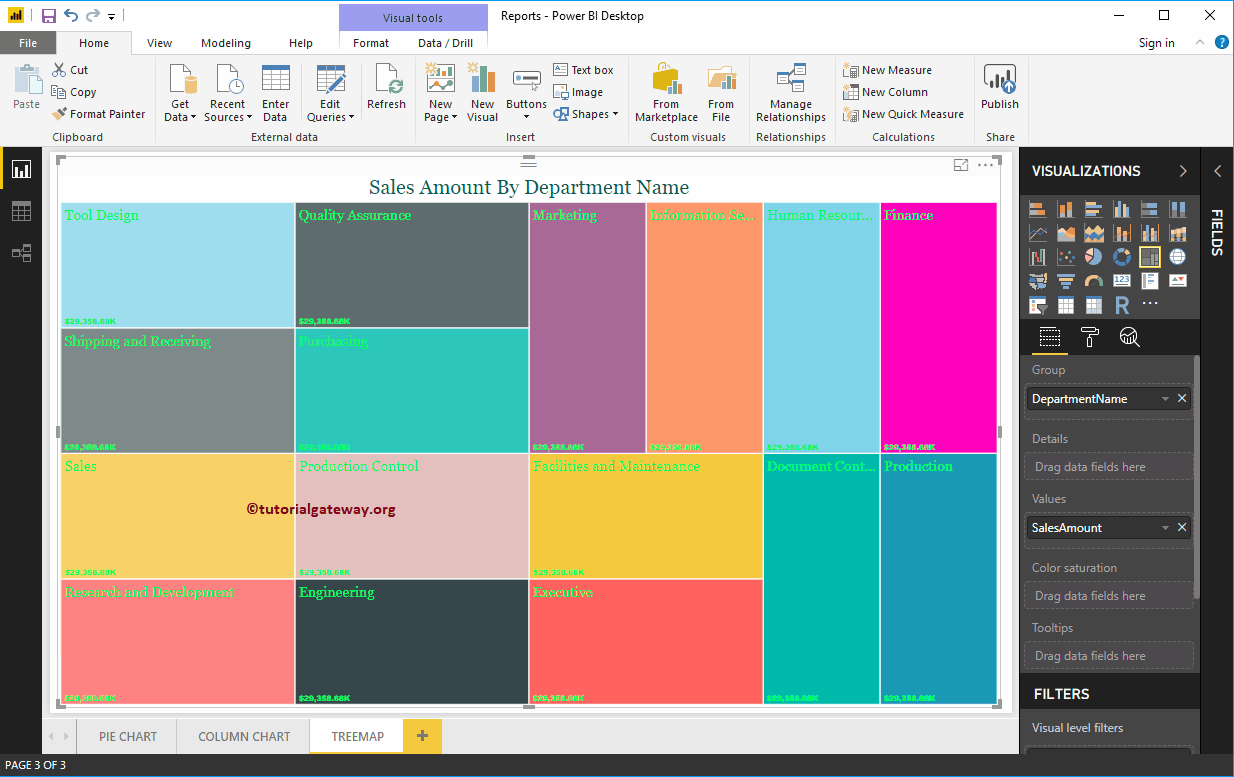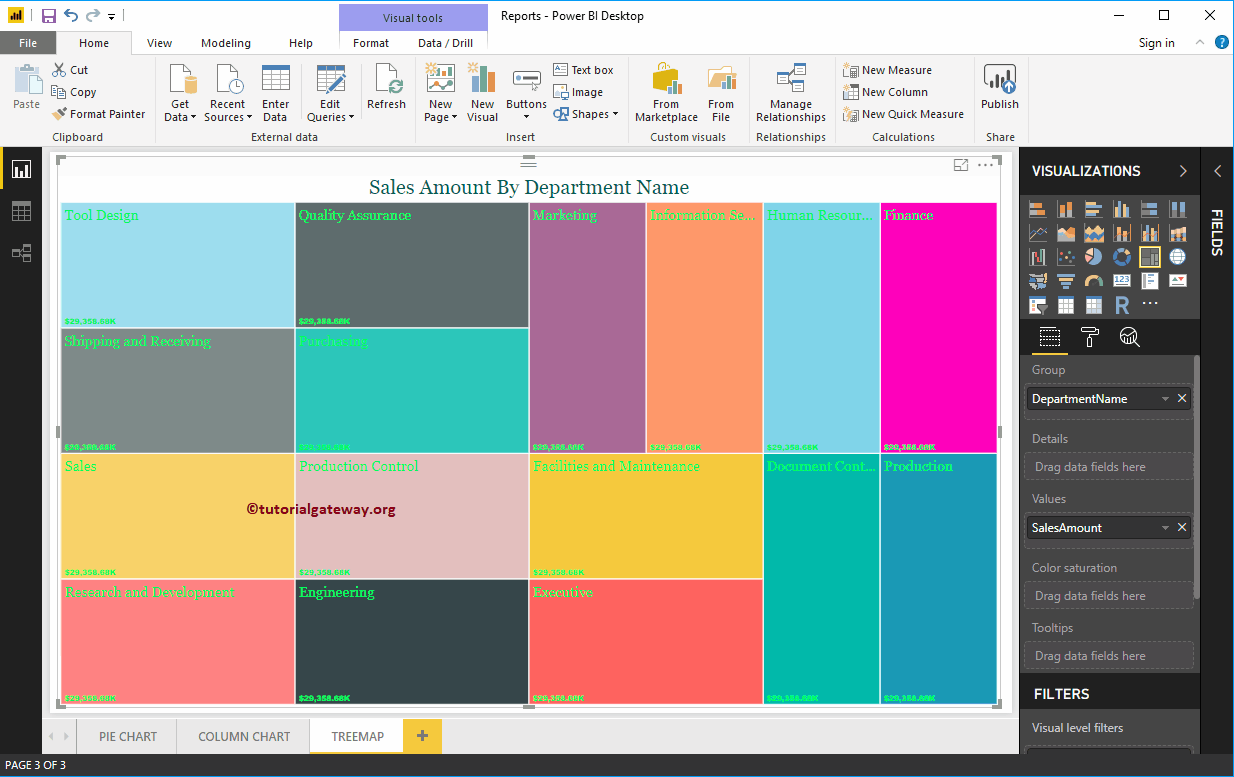Die Power BI-Baumkarte wird verwendet, um Daten in rechteckigen Feldern anzuzeigen. Sie können das Rechteckfeld mithilfe einer beliebigen Bemaßungsspalte und ihrer Größe anhand des Messwerts definieren.
Treemaps in Power BI sind sehr nützlich, um die größten Daten in einer kleinen Region anzuzeigen. Für diese Demo zum Erstellen einer Treemap in Power BI verwenden wir die SQL-Datenquelle, die wir in unserem vorherigen Artikel erstellt haben.
Weitere Informationen zur Power BI-Datenquelle finden Sie im Artikel Verbinden von Power BI mit SQL Server.
So erstellen Sie eine Power BI-Baumkarte
Um eine Power BI-Baumkarte zu erstellen, ziehen Sie zunächst den Abschnitt "Verkaufsbetrag" der Felder per Drag & Drop auf die Zeichenfläche. Erstellen Sie automatisch ein Säulendiagramm.
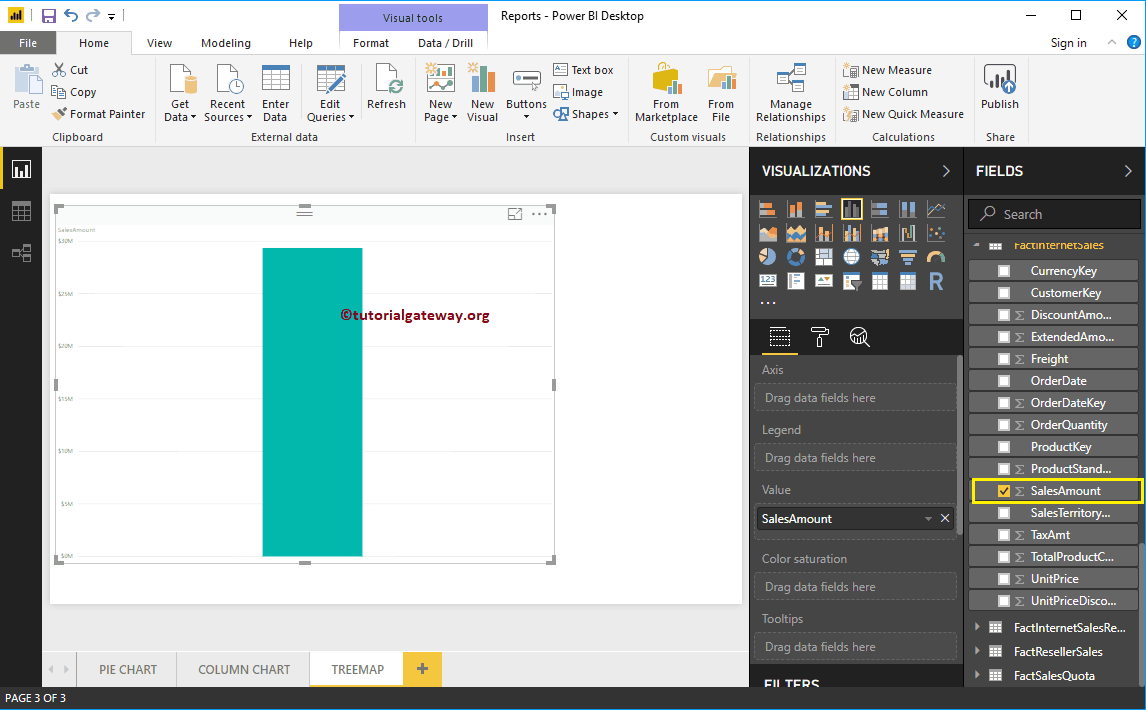 <>
<>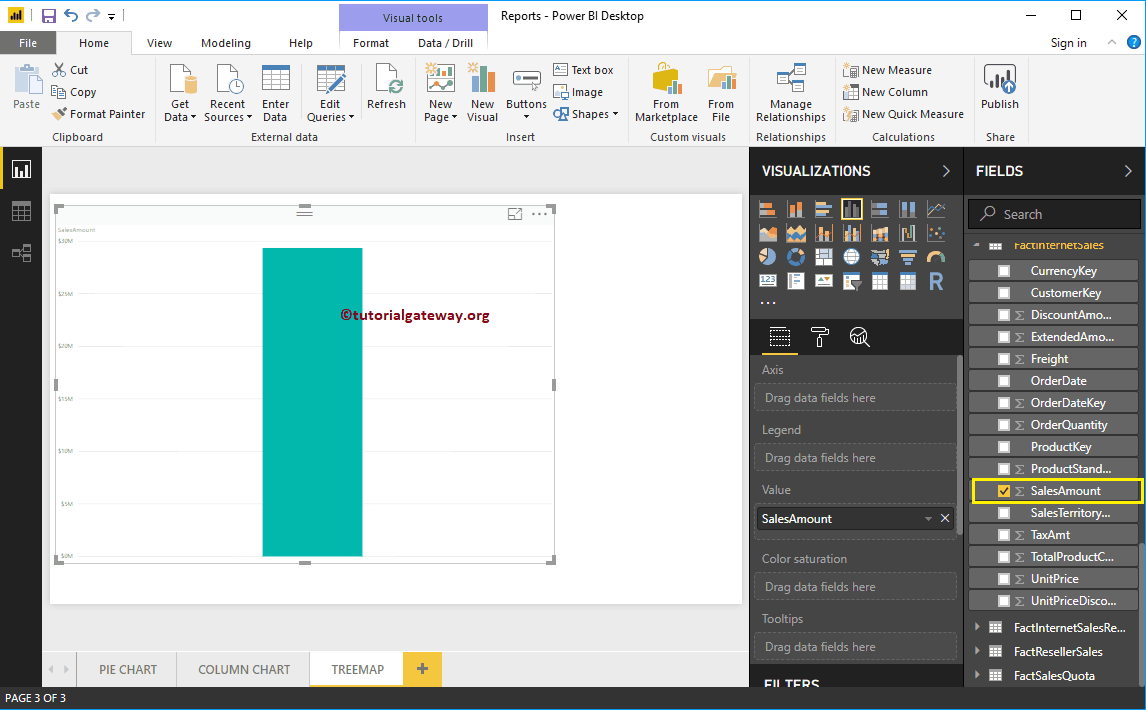
Durch Klicken auf die Baumkarte unter dem Anzeige Abschnitt konvertiert automatisch Säulendiagramm in Baumkarte
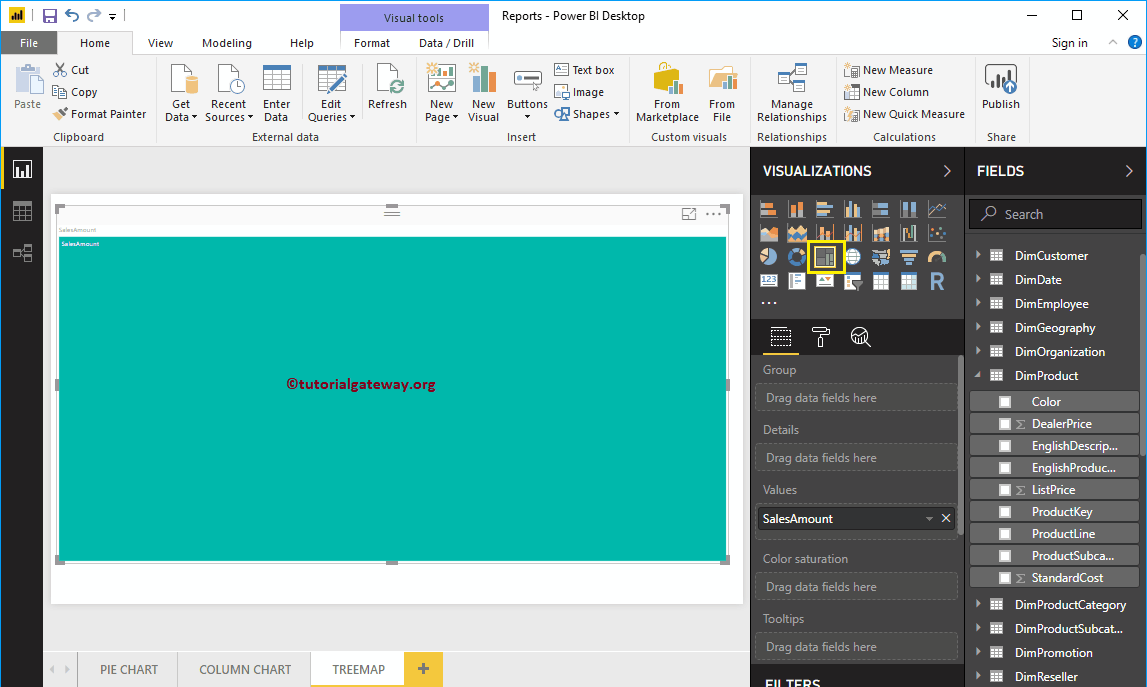
Lassen Sie mich als Nächstes den englischen Produktnamen aus DimProduct Table zum Abschnitt Group hinzufügen. Teilen Sie die rechteckigen Kästchen nach dem Umsatz für jedes Produkt.
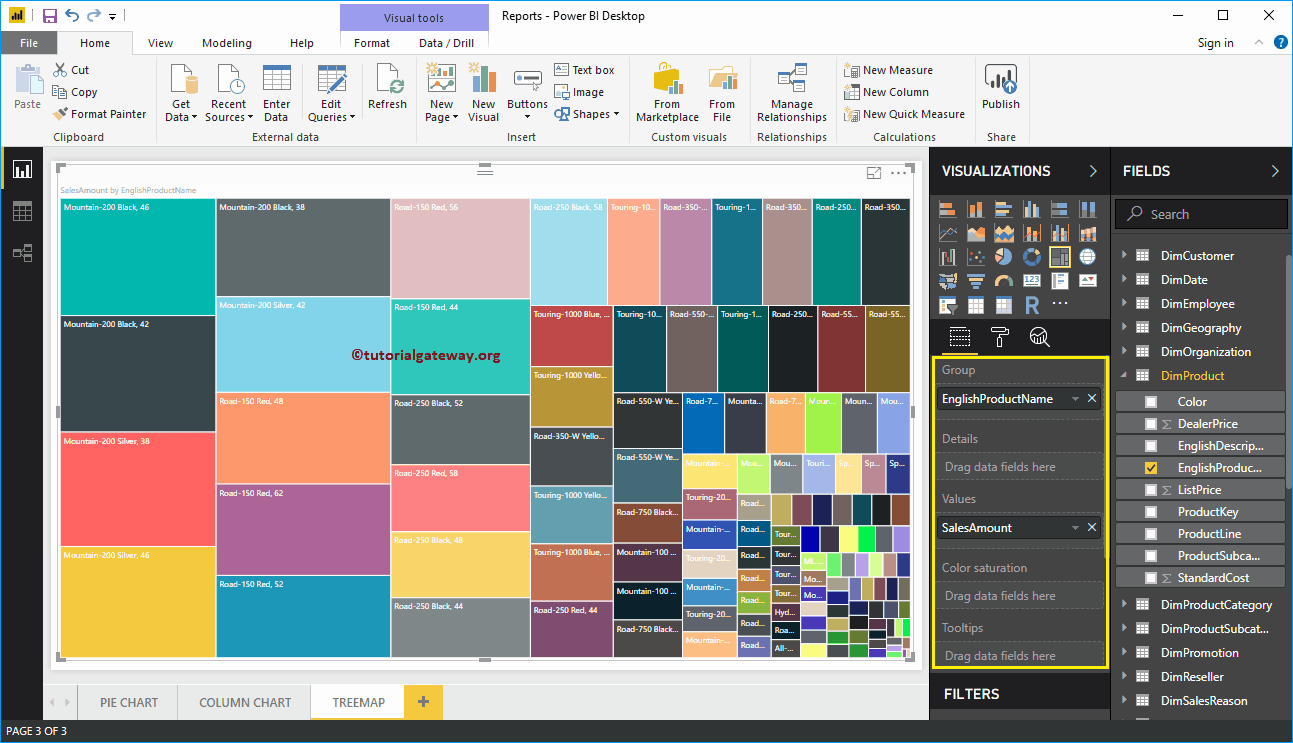
Erstellen Sie einen Power BI 2-Treemap-Ansatz
Durch Klicken auf die Baumkarte in der Anzeige Abschnitt, erstellt eine Baumkarte mit Dummy-Daten.
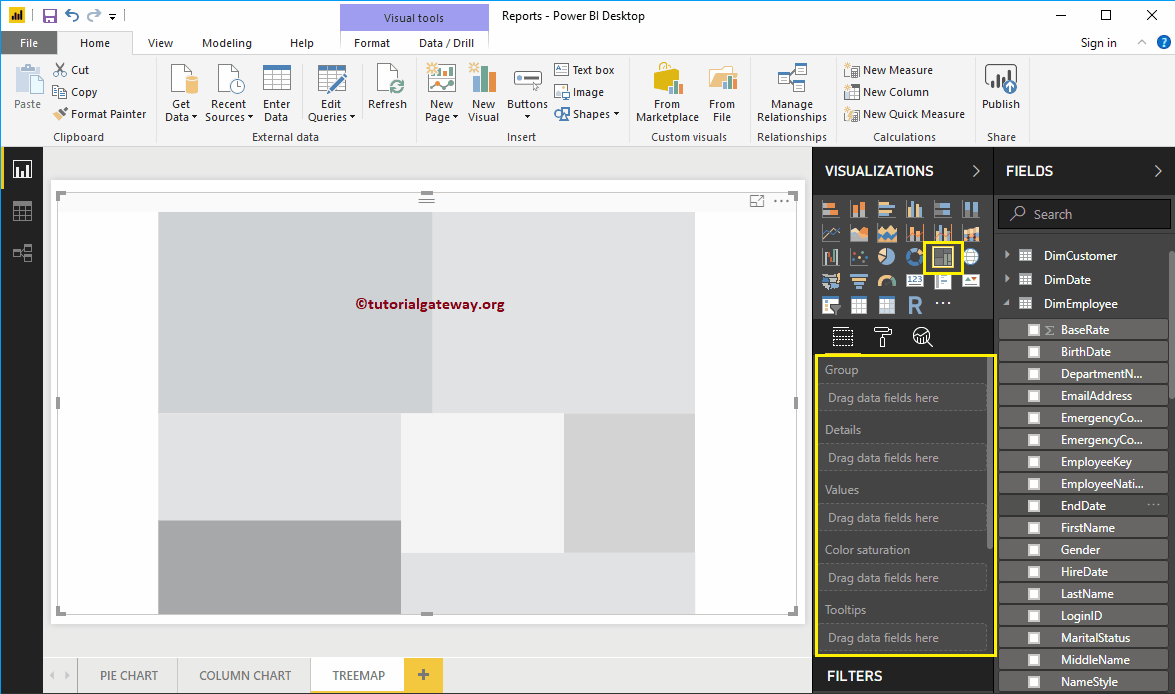
Um Daten zu Power BI TreeMap hinzuzufügen, müssen Sie die erforderlichen Felder hinzufügen:
- Gruppe: Geben Sie die Spalte an, die die rechteckigen Felder teilt.
- Werte: Beliebiger numerischer Wert wie Verkaufsbetrag, Gesamtumsatz, Kundenanzahl usw.
Lassen Sie mich den Abschnitt "Außendienst" per Drag & Drop in das Feld "Werte" ziehen.
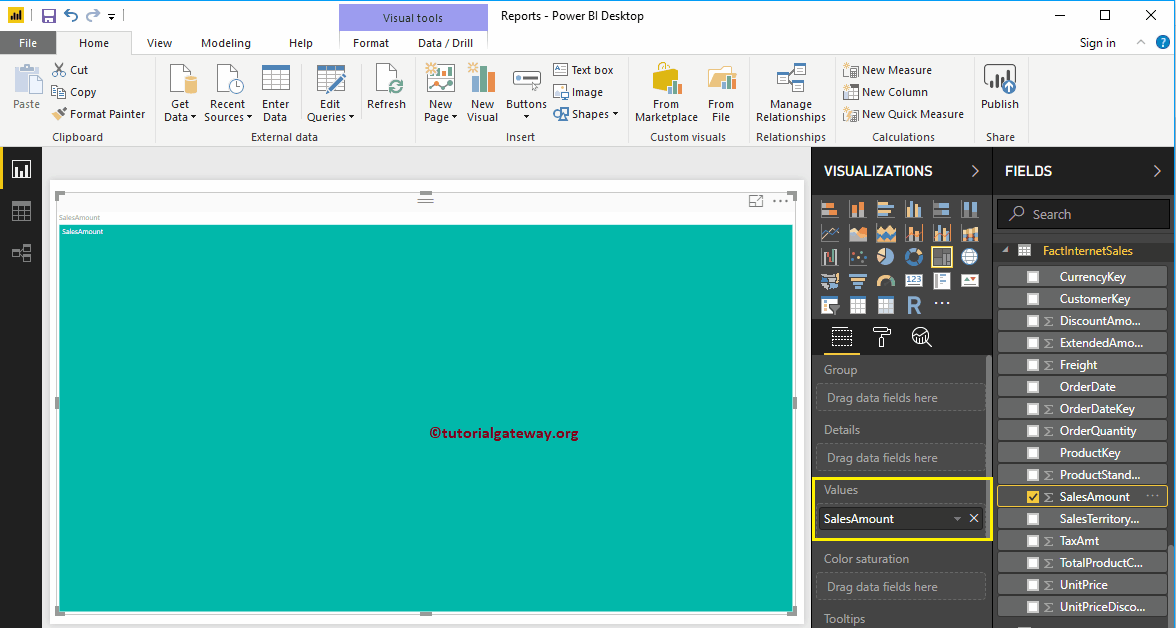
Fügen Sie dann den Abteilungsnamen aus der DimEmployee-Tabelle zum Gruppenabschnitt hinzu. Sie können dies tun, indem Sie den Abteilungsnamen in den Gruppenabschnitt ziehen oder die Spalte Abteilungsname überprüfen
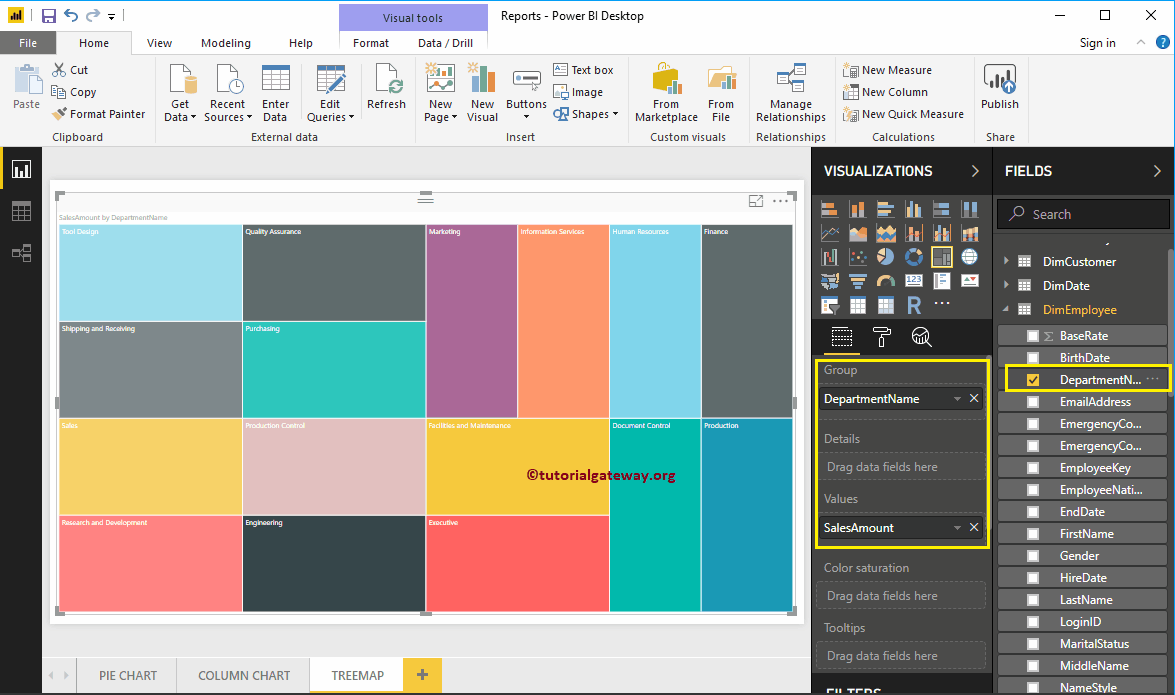
Jetzt sehen Sie die Treemap des Verkaufsbetrags geteilt durch den Namen der Mitarbeiterabteilung. Bewegen Sie den Mauszeiger über ein Feld, um den Abteilungsnamen und den Tooltip für den Verkaufsbetrag anzuzeigen
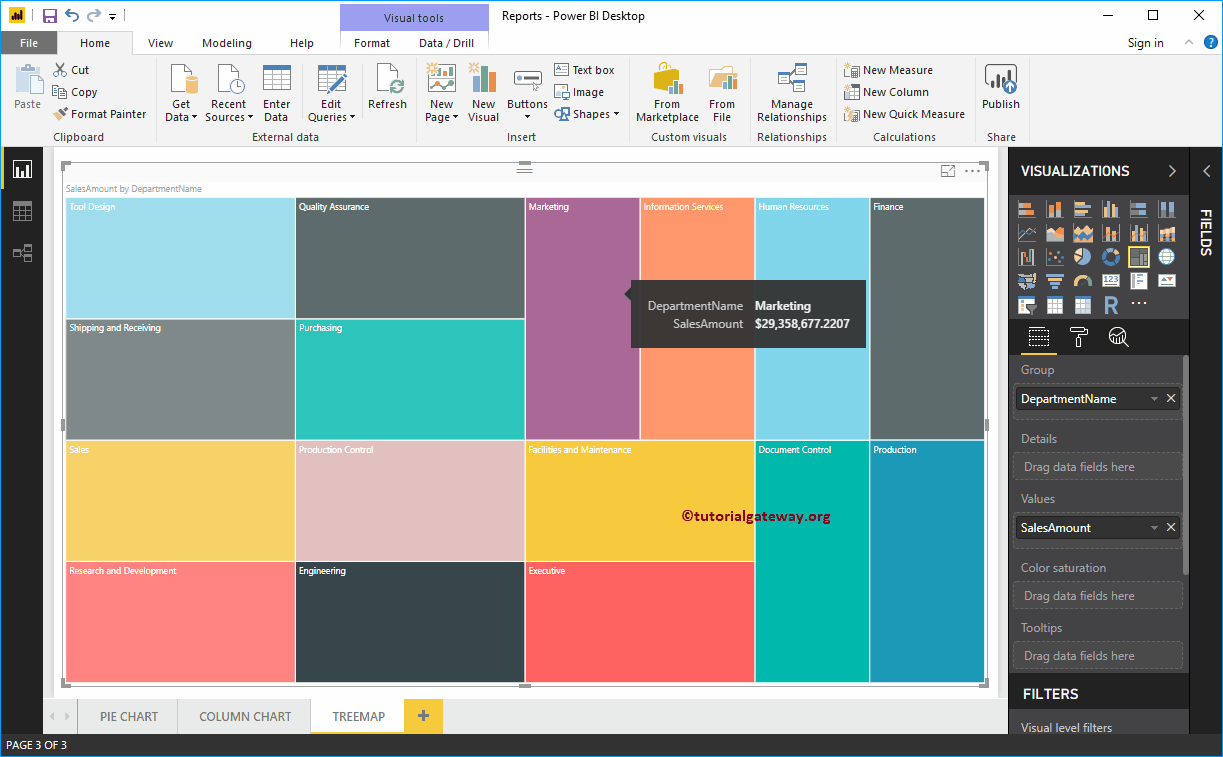
Lassen Sie mich ein schnelles Format auf die Power BI-Baumzuordnung anwenden
HINWEIS: Ich schlage vor, dass Sie sich auf den Artikel zum Formatieren von TreeMap beziehen, um die Schritte zum Formatieren der Power BI TreeMap-Boxfarben, der Titelschriftart, der Titelausrichtung, der Datenbeschriftungen und der Farben zu verstehen.